Slot RAM může selhat, pokud je paměť RAM nekompatibilní
- Problémy se slotem RAM na vašem PC mohou nastat z různých důvodů.
- Poškozená paměť RAM nebo karta nemusí ve slotu fungovat, takže se zdá, že slot RAM nefunguje.
- Nejlepším postupem při opravě problémů s pamětí RAM je poradit se s odborníkem.

XINSTALUJTE KLIKNUTÍM NA STAŽENÍ SOUBORU
Tento software opraví běžné počítačové chyby, ochrání vás před ztrátou souborů, malwarem, selháním hardwaru a optimalizuje váš počítač pro maximální výkon. Opravte problémy s počítačem a odstraňte viry nyní ve 3 snadných krocích:
- Stáhněte si Restoro PC Repair Tool který přichází s patentovanými technologiemi (patent k dispozici tady).
- Klikněte Začni skenovat najít problémy se systémem Windows, které by mohly způsobovat problémy s počítačem.
- Klikněte Opravit vše opravit problémy ovlivňující zabezpečení a výkon vašeho počítače.
- Restoro byl stažen uživatelem 0 čtenáři tento měsíc.
Staré nebo nové paměti RAM zapojené do slotů RAM na základní desce vašeho počítače mohou zůstat pamětí RAM nezjištěny. Uživatelé si stěžují, že na jejich základní desce funguje pouze jeden slot RAM.
Stejně tak PC nevyužívá všechnu RAM je problém téměř každého PC.
Proč funguje pouze jeden slot ram?
Když si všimnete, že základní deska používá pouze jeden slot RAM, první odhad je, že neaktivní slot RAM nebo paměť RAM zapojená do něj je poškozena. Pokud slot není neporušený, systém nebude používat RAM, bude fungovat pouze funkční slot.
Kromě toho některé faktory, které mohou také způsobit, že druhý slot RAM nebude fungovat, jsou:
- Nekompatibilní RAM – Každá základní deska má výrobce. Všechny se liší designem a výkonem. Ne všechny paměti RAM jsou tedy kompatibilní se všemi základními deskami, protože jejich hardwarové komponenty se mohou lišit a nemusí se navzájem podporovat.
- Problémy se základní deskou – Uživatelé mohou zaznamenat, že sloty RAM nefungují poté výměna základní desky nebo v důsledku fyzického poškození základní desky. Základní desky mají výrobce a mohou mít různý design, takže mohou být nekompatibilní s některými počítači.
- Paměť RAM není správně nasazena – Kolík slotu RAM na základní desce lze ohnout, což zabrání tomu, aby paměť RAM seděla ve slotu. Také nesprávné umístění karty RAM může způsobit, že se bude zdát, jako by slot nefungoval.
- Upgrade CPU nebo BIOSu – Někteří uživatelé si poté stěžují na problémy se sloty RAM upgrade CPU svého systému a BIOS.
Řada dalších faktorů může způsobit, že na vašem počítači bude fungovat pouze jeden slot RAM. Naštěstí je problém řešitelný.
Co mohu dělat, pokud funguje pouze jeden slot RAM?
Než se pokusíte o jakékoli opravy problému, proveďte následující předběžné kontroly:
- Odpojte všechna externí zařízení připojená k počítači.
- Odpojte počítač od zdroje napájení.
- Zkontrolujte, zda je RAM kompatibilní s vaší základní deskou.
- Vyjměte paměť RAM a správně ji vložte.
Pokud stále funguje pouze jeden slot RAM, postupujte podle následujících kroků:
- Klikněte levým tlačítkem na Start tlačítko, typ Diagnostika paměti Windows a spusťte první výsledek hledání pro spuštění aplikace.
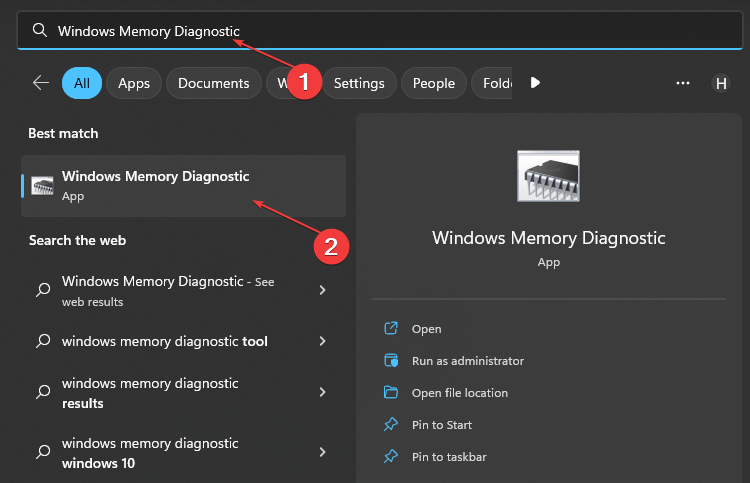
- Vybrat Restartujte nyní a zkontrolujte problémy. Systém Windows se automaticky restartuje a spustí diagnostické testy.
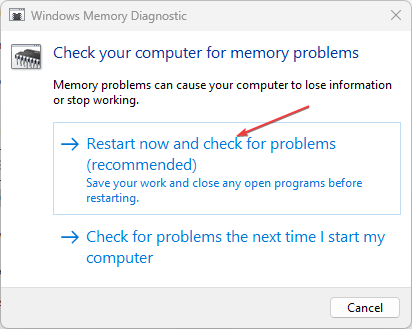
- Po restartování systému Windows zkontrolujte výsledky diagnostiky a zjistěte, zda nebyl zjištěn nějaký problém.
Nástroj Windows Memory Diagnostic najde jakékoli problémy s vaší RAM. Pokud nic nezjistí, přejděte k dalšímu kroku.
Tip odborníka:
SPONZOROVÁNO
Některé problémy s PC je těžké řešit, zejména pokud jde o poškozená úložiště nebo chybějící soubory Windows. Pokud máte potíže s opravou chyby, váš systém může být částečně rozbitý.
Doporučujeme nainstalovat Restoro, nástroj, který prohledá váš stroj a zjistí, v čem je chyba.
Klikněte zde stáhnout a začít opravovat.
Můžete zkontrolovat, co dělat, pokud Diagnostika paměti Windows neukazuje žádné výsledky na vašem PC.
2. Přepněte RAM karty
- Podrž Napájení tlačítko pro úplné vypnutí systému.
- V závislosti na vašem počítači sejměte zadní kryt podle pokynů v uživatelské příručce.
- Najít RAM karty na základní desce a vyjměte každý z jeho slotu, poté namontujte RAM kartu v slot 1 do slot 2a naopak.

- Podle příslušného postupu sestavte PC.
Zapněte počítač a zkontrolujte, zda fungují dva sloty RAM. Zkontrolujte také, zda karta RAM v pracovním slotu funguje na příslušném slotu. Pokud ano, musíte vyměnit druhou kartu RAM.
- Icon Icon Icon Co je WavesSvc64.exe a jak opravit jeho vysoké využití CPU
- Msvcr70.dll nebyl nalezen: Jak opravit tuto chybu
- Mfplat.dll nebyl nalezen nebo chybí: Jak jej opravit
- Oprava: Chyba 0xc10100bf Tento soubor nelze přehrát
3. Vyměňte vadnou kartu RAM
Nejlepším řešením je kontaktovat přímo vašeho výrobce a požádat o nejlepší náhradu vaší RAM karty. Garantuje kompatibilní produkt a kvalitní náhradu se zárukou.
Oprava karty RAM po zakoupení:
- Podrž Napájení tlačítko pro úplné vypnutí systému.
- V závislosti na vašem počítači sejměte zadní kryt podle pokynů v uživatelské příručce.
- Odstranit RAM kartu chcete vyměnit z jeho slotu.

- Použijte správné čisticí prostředky k odstranění nahromaděného prachu ze slotu a poté opatrně nastavte nový RAM kartu do slotu.
- Sestavte počítač a zkontrolujte, zda je problém vyřešen.
4. Poraďte se s odborníkem ohledně kontroly základní desky nebo výměny slotů RAM
Výměna slotů RAM na základní desce vyžaduje pájení a další procesy. Proto při opravách základní desky doporučujeme vyhledat pomoc odborníka.
Navíc jakákoliv chyba může poškodit základní desku a mít za následek drahé opravy nebo celkovou změnu. Případně se můžete poradit s výrobcem, zda má vaše zařízení záruku.
Závěrem vám doporučujeme přečíst si o notebooky se po upgradu RAM nespouštějí a způsoby, jak problém vyřešit. Také si můžete přečíst našeho průvodce jak zkontrolovat RAM na Windows 11.
Pokud máte další dotazy nebo návrhy, použijte prosím sekci komentářů.
Stále máte problémy? Opravte je pomocí tohoto nástroje:
SPONZOROVÁNO
Pokud výše uvedené rady váš problém nevyřešily, váš počítač může mít hlubší problémy se systémem Windows. Doporučujeme stažení tohoto nástroje pro opravu počítače (hodnoceno jako skvělé na TrustPilot.com), abyste je mohli snadno řešit. Po instalaci stačí kliknout na Začni skenovat tlačítko a poté stiskněte Opravit vše.


